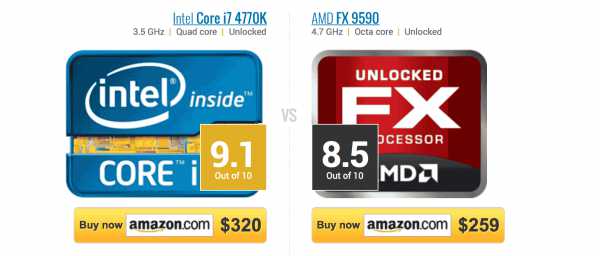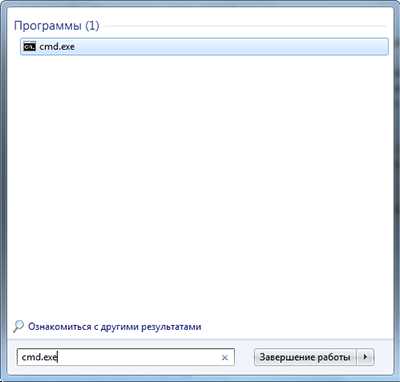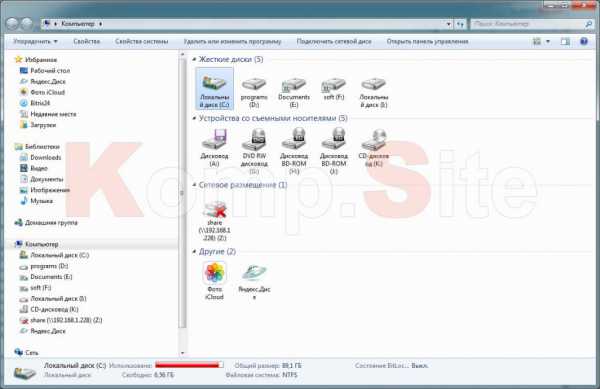На мониторе появились вертикальные полосы что делать
Вертикальные полосы на мониторе — ремонт своими руками
Обратите внимание: МЫ НЕ ВЫПОЛНЯЕМ РЕМОНТ МАТРИЦ и не устраняем полосы на экране. Такой ремонт не оправдывает себя по стоимости.
Одними из самых неприятных симптомов по степени устранения и стоимости ремонта монитора, являются тонкие вертикальные полосы на всю высоту экрана монитора.
В некоторых случаях, причиной неисправности может быть выход из строя видеокарты компьютера или ноутбука.
Для выявления источника проблемы достаточно подключить монитор к другому компьютеру или ноутбуку. Если проблема исчезла — неисправность в компьютере, если осталась — нужно ремонтировать монитор.

Зачастую, появление полос связано с механическим воздействием на край корпуса (переносили, прижали или ударили верхнюю часть монитора), в редких случаях разноцветные полосы появляются сами-собой без каких-либо внешних вмешательств.
Прежде чем ответить на вопрос «откуда они появились и как их устранить», коротко о теории формирования изображения на матрице монитора:
Изображение на экране состоит из точек, свечением которых управляют так называемые «драйверы». Именно эти микросхемы дают сигнал к необходимому пикселю на включение или выключение, в результате чего, мы можем видеть картинку на экране монитора. Драйвера расположены на самой LCD матрице. Каждая микросхема может управлять пикселями на участке экрана шириной около трех сантиментов. Каждая вертикальная линия экрана управляется соответствующим выводом микросхемы драйвера.
Шлейф матрицы, по которому информация от драйвера передается непосредственно к экрану, приклеен специальным токопроводящим клеем. Именно это место наиболее часто становится слабым звеном в работе экрана.
При отслоениях дорожек от драйвера матрицы мы наблюдаем появление тонких вертикальных полос на экране монитора. Причем их количество может изменяться при надавливании в верхней области монитора.
Единственный надежный и правильный вариант решения проблемы появления тонких вертикальных полос на матрице монитора – замена LCD панели, что не всегда экономически целесообразно. В большинстве случаев, стоимость новой матрицы монитора составляет до 80% стоимости нового устройства.
В виду того, что большинство сервисных центров не имеют технологий, позволяющих снимать и ставить микросхемы и шлейфы приклеенные токопроводящим клеем, ремонты неисправностей данного типа не устраняются.
Несмотря на всю сложность данной широко распространенной проблемы, пару вариантов решений все-таки есть.
Если тонких вертикальных полос не много и они пропадают после нажатия в верхней области корпуса монитора, можно попробовать разобрать монитор, аккуратно прижать в верхней части над местом появления полосы. Если она пропала – можно подложить что-нибудь в этом месте, чтобы после сборки корпуса прокладка с небольшим усилием прижимала шлейф к корпусу матрицы.
К сожалению данный метод не может 100% гарантировать нормальную работоспособность монитора в дальнейшем, но при всех вариантах, заслуживает на жизнь.
(24 votes, average: 4,50 out of 5) Загрузка... Метки:белые полосы на экране, зеленые полосы на экране, красная полоса на экране, красные полосы на экране, на экране вертикальные полосы, на экране ноутбука полосы, на экране появились полосы, полоса на экране samsung, полосы на экране, полосы на экране горизонтальные, полосы на экране жк, полосы на экране компьютера, полосы на экране монитора, цветные полосы на экране, черная полоса на экране
lcd-service.kiev.ua
На мониторе появилась вертикальная полоса

Компьютер – это технически невероятно сложное устройство, в котором даже небольшая поломка одной части или нарушение контакта с другими элементами приводит к дезорганизации работы всего оборудования. Нередко даже практические новый ПК отказывается работать нормально, а на мониторе появляется вертикальная полоса. От чего так происходит и как с этим бороться – в этой статье.
Почему появилась вертикальная полоса на мониторе?
Из наиболее характерных причин можно выделить:
- повреждение видеокарты;
- нарушение контакта подсоединенных к монитору кабелей;
- неисправность материнской платы.
Что делать, если на мониторе появились вертикальные полосы?
Наиболее частые причины, по которым на мониторе появляются цветные вертикальные полосы, не имеют никакого отношения к программному обеспечению, всевозможным вирусам и драйверам. Чаще всего на монитор негативно влияют неисправные составные элементы компьютера или все дело в их неправильном взаимодействии между собой. При проведении диагностических мероприятий в первую очередь необходимо исключить некорректную работу видеокарты. Необходимо проверить, как она функционирует, в каком состоянии на ней кулер, не запылился ли он. По температурным показателям Aida можно определить, не произошел ли перегрев.
Всю имеющуюся пыль необходимо аккуратно удалить, почистить все имеющиеся разъемы. Кстати, время от времени чистка от пыли необходима всему системному блоку, всем шлейфам, вентилятору и прочим элементам. Необходимо по одному исключать поломки того или иного оборудования, устанавливая их на другой рабочий компьютер. То есть проверить работу видеокарты на другом ПК, потом каждый шлейф. Если знания позволяют, то можно самостоятельно произвести их замену на новые. Появление на ЖК мониторе вертикальной полосы может указывать на неисправность одного из внутренних девайсов, а именно материнской платы.
Если некоторые дорожки и связующие элементы почернели, а резисторы вздулись, то никакие знания и умения тут уже не помогут, необходимо менять материнскую плату. Провести ее диагностику собственными усилиями тоже невозможно, поэтому придется нести ПК в сервисный центр. В появлении вертикальной полосы на мониторе можно винить сгоревшую микросхему драйвера, хотя такое бывает довольно редко. В любом случае для устранения неполадок лучше обратиться к специалисту, который сможет точно определить причину и дать совет на будущее, как обращаться со своим ПК, чтобы такого больше не произошло.
Статьи по теме:| Можно ли монитор использовать как телевизор? Есть ненужный монитор от компьютера, но нет телевизора в кухне? Ситуация легко поправима – превратите монитор в телевизор и наслаждайтесь любимым сериалом прямо во время приготовления ужина. Как это сделать – подскажет супруг и наша статья. | Любите компьютерные новинки? Тогда изогнутый монитор наверняка не прошел мимо вашего внимания. Глубина картинки, полная четкость изображения - все это, без сомнения, сильные стороны экрана необычной формы. Однако, как и любая вещь в этом мире, изогнутый монитор обладает «минусами». |
| Как выбрать монитор для компьютера? Оказавшись в магазине с видеотехникой, неискушенный покупатель наверняка растеряется. Согласитесь, в настоящее время выбрать есть из чего. И на сей раз мы коснемся вопроса выбора монитора для домашнего ПК, пройдемся по наиболее важным параметрам. | Стоит ли покупать 4К-телевизор? 4К-телевизор – это устройство нового поколения, способное обеспечить невероятно четкую картинку, ощущение присутствия. Однако многим пользователям на сегодня недоступно необходимое для передачи такого сигнала оборудование, диски и видеокамеры. |
WomanAdvice.ru
Появились полосы на экране ноутбука: что делать и как определить причину неисправности
 Ноутбук представляет собой цельную конструкцию, в которой объединен системный блок и монитор, а также периферия. Это удобно с точки зрения портативности устройства, но любая неисправность делает практически невозможным его использование. К таким неисправностям можно отнести весьма распространенную проблему ноутбуков – появление полос на экране. Работать за компьютером, когда на выводимом изображении присутствуют горизонтальные или вертикальные полосы, становится практически невозможно. Полосы могут быть черными, белыми или разноцветными, в зависимости от причины неисправности. В рамках данной статьи мы рассмотрим, что делать, если появились полосы на экране ноутбука, и какие неисправности чаще всего приводят к рассматриваемой проблеме.
Ноутбук представляет собой цельную конструкцию, в которой объединен системный блок и монитор, а также периферия. Это удобно с точки зрения портативности устройства, но любая неисправность делает практически невозможным его использование. К таким неисправностям можно отнести весьма распространенную проблему ноутбуков – появление полос на экране. Работать за компьютером, когда на выводимом изображении присутствуют горизонтальные или вертикальные полосы, становится практически невозможно. Полосы могут быть черными, белыми или разноцветными, в зависимости от причины неисправности. В рамках данной статьи мы рассмотрим, что делать, если появились полосы на экране ноутбука, и какие неисправности чаще всего приводят к рассматриваемой проблеме.
Почему появились полосы на экране ноутбука: причины
За вывод изображения на ноутбуке отвечает графический чип, который может быть установлен отдельно на видеокарте или интегрирован в центральный процессор. Информация от чипа через шлейф передается на экран, а в целом системой управляет материнская плата. Как можно видеть, не так много элементов задействованы в процессе вывода изображения на экран монитора. Исходя из этого, можно сделать вывод, что следующие причины способны привести к появлению полос на экране:
- Неисправность материнской платы. Наименее распространенная проблема. Материнская плата практически не подвержена повреждениям, и она чаще всего выходит из строя из-за брака или по причине короткого замыкания, что бывает довольно редко. При этом выход из строя материнской платы обычно приводит к полному отказу ноутбука, но в редких случаях возможно, что повреждены именно компоненты, отвечающие за вывод изображения на монитор;
- Неисправность видеокарты. Значительно более распространенная проблема, которая приводит к появлению горизонтальных или вертикальных полос на экране ноутбука. При этом если имеются проблемы с видеокартой, полосы обычно разноцветные, а иногда на экране возникает рябь или артефакты вместо прямых линий. Чаще всего видеокарта выходит из строя из-за перегрева чипа, расположенного на ней;
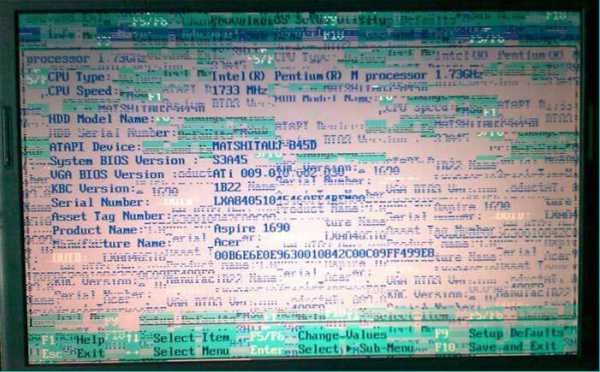
- Пережат или неисправен шлейф. Чтобы изображение от системных компонентов ноутбука поступало на экран, используется шлейф. С одной стороны он подключается к материнской плате компьютера, с другой к дисплею. Если шлейф оказался пережат, поврежден или перегорел, это может привести к появлению полос на экране;
- Проблемы с матрицей. Наиболее распространенная причина, почему появляются полосы на экране, это выход из строя матрицы. Экран ноутбука довольно хрупкий, и даже одного неаккуратного закрытия крышки компьютера будет достаточно, чтобы повредить матрицу, в результате чего на экране возникнут полосы.
Стоит отметить, что крайне редко проблема с появлением артефактов и полос на экране связана с драйверами. Поэтому первое, что стоит сделать, если на экране ноутбука появились полосы, это скачать новые драйвера ключевых компонентов компьютера. Также можно попробовать «откатить» Windows, если система была незадолго до возникновения проблемы обновлена.
Как определить, почему появились полосы на экране ноутбука
Поскольку симптомы появления полос на экране ноутбука характерны для ряда неисправностей, чтобы устранить проблему, необходимо сначала определить, что к ней привело. Специалисты в сервисных центрах могут это сделать с помощью диагностического оборудования, но и в домашних условиях достаточно легко выяснить, почему появились полосы на экране ноутбука. Исходя из причины неисправности, можно будет сделать вывод о целесообразности ремонта компьютера.
Ниже мы приведем ряд диагностических мероприятий, которые позволяют узнать, что привело к проблеме с появлением полос на экране.
Проверка матрицы и шлейфа нажатием
Убедиться, что неисправность связана с поврежденной матрицей или проблемным шлейфом можно довольно простым способом:
 Загрузите компьютер и, по возможности, откройте на экране яркую картинку, насыщенную различными цветами;
Загрузите компьютер и, по возможности, откройте на экране яркую картинку, насыщенную различными цветами;- Слегка надавите на экран ноутбука в том месте, где имеются полосы. Также проверьте дисплей на кручение, попытавшись слегка согнуть экран;
- При проведении описанных выше тестов внимательно наблюдайте за результатами. Если при нажатии на экран ноутбука или его скручивании количество полос увеличивалось или они значительно меняли свой цвет, вероятнее всего проблема связана с матрицей или шлейфом.
Стоит отметить, что также на неисправность матрицы или шлейфа указывает некорректное отображение цветов экраном ноутбука. Например, когда помимо полос на экране, остальные цвета выводятся в черных и белых тонах.
Тестирование внешним монитором

Достаточно простой тест, если у вас имеется внешний монитор, который можно подключить к компьютеру через DVI или HDMI провод. При этом данный тест позволяет исключить варианты, что полосы на экране возникают по причине неисправной видеокарты или материнской платы.
Для проведения диагностики подключите к ноутбуку внешний монитор через провод и на основании увиденного сделайте соответствующие выводы:
- Если изображение на внешнем мониторе корректное, то есть отсутствуют полосы и артефакты, это говорит о том, что с материнской платой и видеокартой ноутбука проблем нет;
- Если на внешнем мониторе отображаются полосы, значит, исправен дисплей и шлейф, а проблемы с материнской платой или видеокартой.
Проверка шлейфа матрицы

Если вы пришли к выводу, что видеокарта и материнская плата исправны, а проблема имеется в шлейфе или матрице, можно выполнить следующий тест. Поскольку при открытии крышки шлейф движется, соответственно, он может оказаться пережат, что и приводит к появлению артефактов или полос на экране. Посмотрите на изображение, выводимое на дисплее, под разными углами открытия крышки. Если полосы меняют свое положение или пропадают при определенном наклоне крышки, это говорит о наличии проблем со шлейфом.
Проверка видеокарты
 Определить, что именно видеокарта является причиной появления полос на экране, несложно. Убедитесь, что полосы появляются на дисплее сразу после включения компьютера, а не спустя некоторое время. Если они возникают через несколько минут работы за ноутбуком, это говорит о перегреве чипа видеокарты или его неисправности.
Определить, что именно видеокарта является причиной появления полос на экране, несложно. Убедитесь, что полосы появляются на дисплее сразу после включения компьютера, а не спустя некоторое время. Если они возникают через несколько минут работы за ноутбуком, это говорит о перегреве чипа видеокарты или его неисправности.
Также чаще всего, когда полосы на экране возникают из-за проблем с видеокартой, при загрузке Windows изображение с дисплея полностью исчезает и остается на некоторое время черный экран.
Что делать, если неисправна видеокарта ноутбука
Первое, что нужно сделать, если имеются подозрения на проблемы с видеокартой, это убедиться, что у компьютера нет сложностей с охлаждением. В частности, нужно провести следующие действия:
- Убедиться, что при включении компьютера стабильно работают кулеры на достаточных для охлаждения оборотах. Если полосы занимают только часть экрана, попробуйте запустить диагностическую утилиту, определяющую температуру компонентов компьютера;
- Разобрать компьютер и очистить его от скопившейся пыли, которая может мешать нормальному охлаждению компонентов системы;

- Заменить термопасту;
- Попробовать поработать на ноутбуке, установив его на охлаждающую подставку, имеющую дополнительные кулеры.
При разборе компьютера и замене термопасты обратите внимание на чип. Если на нем или подходящем к нему радиаторе имеются явные следы нагара, это говорит о выходе устройства их строя и необходимости его замены. Зачастую, экономически нецелесообразно менять видеокарту ноутбука.
Что делать, если неисправна материнская плата ноутбука
Материнская плата – один из самых сложных с точки зрения ремонта компонентов ноутбука. Чтобы определить какой именно из блоков материнской платы вышел из строя, потребуется отвезти ноутбук в сервисный центр, где ее смогут проверить на диагностическом оборудовании.

Чаще всего неисправность платы связана с окислением или выгоранием элементов. Из-за технического процесса изготовления материнской платы, ее практически невозможно восстановить при выходе из строя.
Что делать, если проблемы со шлейфом матрицы на ноутбуке
Самая простая неисправность, которая может привести к появлению полос на экране ноутбука. Если получилось установить, что в проблеме виноват именно шлейф, необходимо разобрать корпус компьютера и осмотреть шлейф на предмет закручивания, перегибов, обрывов или выгораний. Иногда шлейф просто неудачно зажимается при открытии крышки, из-за чего возникают артефакты на экране. В таком случае, если он не поврежден, достаточно просто поправить его положение в корпусе компьютера.
Однако если шлейф вывода изображения на ноутбуке сгорел, перетерся или имеет другие механические повреждения, потребуется его менять. В продаже можно найти шлейфы практически для всех современных ноутбуков. Если обнаружить подходящую модель не получится, можно обратиться к специалистам в сфере радиоэлектроники, которые смогут при помощи тестера определить какая именно часть шлейфа неисправна и заменить ее, используя провода МГТФ.
(53 голос., средний: 4,80 из 5) Загрузка...OkeyGeek.ru
На ноутбуке полосы на экране, что делать?
В последнее время очень много жалоб поступает на появление разнообразных полос на экране ноутбуков. С чем связано такое явление, как этого избежать, что делать, если на экране ноутбука появились полосы? Ответы на все эти вопросы и многие другие вы найдете в статье.
Компьютер и ноутбук: диагностика причины
Многие знают, что определить причину той или иной поломки легче на персональном компьютере, чем на ноутбуке. Это напрямую связано с тем, что ноутбук — одна цельная конструкция, а компьютер имеет отдельные элементы, что сложно назвать минусом. Но при этом ноутбуки намного популярнее из-за своей компактности. И поэтому они чаще ломаются. Одной из самых неприятных проблем лэптопа считается появление полос на экране. Особенно это неприятно, когда с ноутбуком обращаешься очень аккуратно, а тут вот такая нелепая ситуация. Сегодня мы разберем все способы решения такой проблемы и разберемся, что нужно делать, если на ноутбуке полосы на экране.

Как все начинается
Чаще всего на экране ноутбука появляется одна небольшая полоска какого-нибудь цвета. Владелец лэптопа не обращает на это внимания, однако это нельзя оставлять на самотек. В первые дни на экране появляется максимум три полоски (зеленая, красная или синяя), но уже в течение недели горизонтальные или вертикальные полосы начинают очень активно «размножаться». И только тогда пользователь понимает, что что-то не так. Некоторым удается исправить это на несколько минут с помощью нажатия на матрицу экрана ноутбука (именно на то место, где были полоски). Через пару минут проблема возвращается, а вариантов ее решения просто нет.
Причины
Вертикальные или горизонтальные полосы на экране ноутбука могут появиться по нескольким причинам, о которых будет рассказываться ниже. Причины бывают следующими:
- поломка видеокарты персонального компьютера (в определенных случаях можно отремонтировать элемент или же полностью его заменить);
- повреждение материнской платы (чаще всего из-за перегрева);
- поломка матрицы лэптопа (придется производить полную замену);
- разнообразные повреждения (плохой контакт, надлом и прочие проблемы со шлейфом).
Ломающиеся компоненты ноутбука всегда можно починить, причем как своими руками, так и с помощью разнообразных фирм, занимающихся такой деятельностью, как ремонт ноутбуков.

Диагностика
Для сужения круга поиска проблемы рекомендуется сделать дома самостоятельную диагностику лэптопа. Соблюдайте все ниже перечисленные пункты.
- Подключаем какой-нибудь внешний монитор к своему ноутбуку, чтобы проверить, виновата ли в появлении полос видеокарта, и все ли с ней нормально. Если изображение на подключенном мониторе соответствует тому, что на экране ноутбука, вероятно, проблема не в видеокарте. Если же на втором экране проблем нет, а на ноутбуке ситуация такая же, с видеокартой все нормально, проблема в чем-то другом.
- Если первая ситуация вам не подошла, и вы не выявили проблему, мы можем переходить к проверке номер два. Нужно испытать матрицу на нажатие или же изгиб. В случае если при нажатии на конкретное место, где появилась, например, белая полоса на экране ноутбука, изображение немного изменяется, скорее всего, проблема именно в матрице или непосредственно связанным с экраном ПК шлейфом.
- При закрытии/открытии ноутбука изображение меняется? Проблема кроется в шлейфе (некачественный контакт или поломка дорожек).
Шлейф матрицы
Если появились разноцветные полосы на экране ноутбука, скорее всего, проблема именно в шлейфе матрицы лэптопа. Важно отметить, что полосы никак не влияют на работу самого компьютера, просто немного надоедают. Избавиться от них можно только одним способом — заменой шлейфа. Самостоятельно сделать это почти невозможно (существует большая вероятность того, что вы все только усугубите), поэтому лучше обратиться к профессионалам, которые сделают все на высшем уровне. Ремонт ноутбуков – не лучшее занятие для непрофессионалов. В этом случае можно испортить не только лэптоп, но еще и свои нервы, а также потерять очень много времени.

Проверьте все еще раз. При наклоне экрана ноутбука должны появиться полосы в другой части экрана. Если это происходит, значит, проблема точно в матричном шлейфе ПК.
Разноцветные полоски на дисплее ноутбука
Что нужно делать, если появились вертикальные полосы по всему экрану? Ответ на этот вопрос вы сейчас и узнаете. Зачастую полосы бывают красными и синими, в течение некоторого времени они становятся намного больше (увеличиваются в ширину и длину). Разноцветные полосы на экране способы менять свой цвет на другой — белый. Если вы не уверены, в чем проблема, лучше проведите самостоятельную диагностику, которая подробно расписана немного выше. Если при подключении внешнего монитора полоски на нем тоже появляются, проблема с видеокартой. Модели ноутбуков делятся на два типа: те, в которых видеоадаптер установлен в материнскую плату, а также те, в которых видеочип — отдельный модуль персонального компьютера.

В большинстве случаев помочь решить такую проблему может только замена видеокарты, однако лучше обратиться к специалистам, чтобы они попробовали починить. Это будет стоить в несколько раз дешевле.
Мониторная рябь
Рябь того или иного цвета по дисплею ноутбука доказывает то, что проблема действительно в шлейфе. Но для того чтобы полностью убедиться в этом, нужно будет провести опять-таки диагностику. Если на внешнем мониторе все в полном порядке, проблема точно кроется в неисправности шлейфа либо же матрицы персонального компьютера. Следует обратиться к профессионалам по ремонту, чтобы они заменили необходимые детали для продолжения работы лэптопа.
Нередко можно встретить проблему, когда человек не так давно забрал свой ноутбук из ремонта, куда относил его, чтобы мастера починили шлейф или матрицу, но через некоторое время снова зарябило на мониторе.
Это, в свою очередь, связано уже с некачественным контактом между материнской платой и видеоадаптером вашего лэптопа. В такой ситуации следует сделать ребоулинг чипа либо полностью или частично заменить материнскую плату (нужно посоветоваться по этому поводу с мастером, к которому обращаетесь за помощью). У вас появилась полоса на экране ноутбука? Что делать, вы не знаете? Ничего не помогает? Продолжайте читать статью — вы обязательно найдете причину появления полос на мониторе и сможете решить эту проблему!
Разноцветные линии
Появление линий, которые хаотично движутся по монитору и постоянно меняют свои цвета, доказывает тот факт, что проблема заключается в поломке шлейфа. Немного выше речь уже шла об этой проблеме, однако, как вы понимаете, у этой столь распространенной неприятности уже есть немало «модификаций». В каких случаях проблема кроется в шлейфе матрицы?

- Вы выключали свой ноутбук, никаких полос не было, а наутро вы его снова включаете, но уже появились полосы. Это признак проблемы с матрицей или шлейфом.
- Монитор не только мерцает и меняет цвета, но еще и становится негативным (изображение на экране подается иногда в негативе). Это уже крайняя стадия поломки шлейфа персонального компьютера или его матрицы.
- Изображение есть только на одной половине экрана, вторая же попросту пустует. Проблема с матрицей, которую стоит решить до полного отключения монитора.
- Нерабочая подсветка лэптопа говорит о том, что в ближайшее время нужно заменить модуль матрицы — инвертор.
Единое нарушение системы
Если появились на ноутбуке полосы на экране, это может еще не означать, что проблема действительно есть как таковая. Дело может быть в единственном сбое работы. К мастерам очень часто обращаются люди, которые уверены, что их ноутбук поломан (что-то с матрицей или видеокартой), из-за того что появилась, к примеру, черная полоса на экране ноутбука. Но это ни в коем случае не доказывает необходимость срочного ремонта. Бывали ситуации, когда на экране появлялась маленькая синяя полосочка (она не была ровной, а хаотично перемещалась). Находилась на экране эта «штучка» около недели, а на нее никто не обращал внимания. Поначалу казалось, что полоса становится больше, однако по истечении пяти дней становилось ясно, что она не увеличивается ни в длину, ни в ширину. Через двое суток полоска исчезла и больше никогда не появлялась.

Именно из-за этого лучше подождать недельку-другую, чтобы убедиться, что это действительно проблема, а не платить деньги мастерам, которые починят за сутки ноутбук, а он еще через месяц снова «накроется». Но если проблема не решится, тогда уже можете отправляться в технический центр, где найдете нужного мастера.
Драйвера ПК
Нередко встречаются ситуации, когда на экране ноутбука появляются разнообразные полосы разных цветов и размеров. Многие сразу же отправляются в сервисный центр, чтобы мастера починили лэптоп. Но всегда ли это правильно?
Нередко причиной появления на мониторе вашего персонального компьютера (ноутбука) полос являются неправильно установленные драйвера или вообще их отсутствие. Также источником проблемы может статьи устаревшая версия программного обеспечения. Тут все достаточно понятно: нужно переустановить драйвера. Требуется подобрать такую версию, при которой проблема на экране исчезнет. Как это сделать? Только «методом тыка». Обратите внимание: скачивать драйвера для ноутбука нужно с официального сайта производителя вашей модели. Можно устанавливать их и с помощью различных программ, но лучше не рисковать и сделать все по правилам.
Иногда в комплекте с лэптопом идет и диск со всеми необходимыми драйверами. Если у вас таковой есть, конечно же, можете его использовать, однако помните, что содержимое на нем не обновляется. Но попробовать стоит, ведь проблема может быть и просто в сбое работы драйверов ноутбука. Если вы уже перепробовали все обновления, скорее всего, проблема в других узловых элементах устройства.
Подведем итог
Если на вашем персональном компьютере появились непонятные полосы, необязательно сразу бежать к мастерам. Можно попробовать самостоятельно выяснить причину случившегося, которую вполне возможно устранить своими силами.
Причиной поломки могут стать как проблемы с видеокартой, так и со шлейфом матрицы. В определенных ситуациях его придется заменять, но кому-то везет — достаточно просто починить. Драйвера нередко становятся проблемой появления разнообразных полосок на экране лэптопа. Обновите ПО до последней версии, а если это не поможет, обращайтесь к специалистам. Или же все-таки попробуйте самостоятельно провести диагностику ПК, о которой рассказывается немного выше.

Что делать, если появились на ноутбуке полосы на экране? Каковы причины случившегося? Скорее всего, вы уже нашли ответы на эти вопросы, однако если все-таки такого не произошло, следует немедленно обращаться к специалистам. Они рассмотрят ваш ноутбук в индивидуальном порядке, смогут точно назвать причину и обозначить необходимое на ремонт время. А вы убедитесь в том, что причина поломки все-таки была перед вашими глазами, просто в более открытом виде. На ноутбуке полосы на экране? Это больше не проблема!
fb.ru
Полосы на экране ноутбука — в чем причина и что делать?

Обидно, когда ноутбук работал нормально, и вдруг в один не самый прекрасный момент начал давать сбои. Одна из проблем – появление полос на экране. Но паниковать сразу не стоит, нужно попробовать разобраться в причине неисправности.
Возможные причины проявления полос на экране
Полосы на экране могут появиться разные:
- Горизонтальные полосы посередине дисплея;
- Вертикальные цветные линии по всему экрану;
- Рябь;
- Половина изображения отсутствует;
- Плохое изображение, размытое и нечеткое;
- Белая вертикальная полоса посередине;
- Работает только небольшая часть дисплея.
Характерных признаков еще всяких много, теперь рассмотрим, какие могут быть причины неисправного экрана:
- Появились разрывы в шлейфе, контакт периодически отходит;
- Проблемы с видеокартой;
- Неисправность в материнской плате;
- Битые пиксели на дисплее.
Разрыв шлейфа монитора ноутбука
Перетираются шлейфы (видеокабели) матрицы ноутбука не так уж и редко. В этом нет ничего странного – механизм дисплея является подвижной частью, он постоянно открывается и закрывается. К тому же переносной ПК часто передвигают и встряхивают. Причиной перетирания шлейфа может служить неправильная его установка – если кабель подсоединен немного криво. Выясняется плохой контакт шлейфа практически сразу после появления дефекта – стоит повернуть под другим углом корпус с матрицей, и изображение на экране становится или хуже, или дефект пропадает.
Заменить кабель можно и самостоятельно, но разборку и сборку нужно делать с предельной аккуратностью. Принцип замены на многих ноутбуках одинаковый, поэтому рассмотрим общий пример:
- Выключаем питание и снимаем аккумулятор. Ждем несколько минут, чтобы устройство освободилось от электрических зарядов;
- Открываем крышку, и снимаем заглушки с рамки матрицы. Под заглушками спрятаны винты, выкручиваем их;
- Аккуратно демонтируем рамку монитора;

- Отворачиваем все винты крепления матрицы, и вынимаем экран. Нужно иметь в виду, что винты есть и сбоку;
- Шлейф у матрицы находится с тыльной стороны экрана. Аккуратно сдергиваем разъем – разъединяем матрицу с кабелем;
- Чтобы добраться до другого конца видеокабеля, придется снять верхнюю крышу корпуса самого ноутбука. У некоторых моделей сначала приходится снимать клавиатуру;

- Отсоединяем разъем от материнской платы, устанавливаем новый шлейф, собираем все обратно.
Неисправная матрица
Если появились подозрения на матрицу, необходимо убедиться в ее неисправности. Проверяется дисплей очень просто – необходимо к ноутбуку подключить внешний монитор. На многих переносных ПК такой разъем имеется, но находиться он может в разных местах – все зависит от конкретной модели компьютерного устройства.
Если при подключении внешнего монитора изображение на экране в норме, то причина, скорее всего, в самой матрице. Менять ее еще проще, чем шлейф – не нужно будет отсоединять кабель от материнской платы.
Признаки неисправной матрицы:
- На дисплее инвертируются цвета – светлые тона становятся темными и наоборот;
- Одна половина экрана нормально выдает картинку, вторая вся в белом цвете;
- Вертикальные полосы, появляются сразу после запуска ноутбука.
Еще матрицу можно проверить на изгиб или кручение. Когда включен монитор, начинаем его руками аккуратно изгибать или выкручивать. Если изображение при этом меняется (пропадают или появляются полосы или артефакты), то большая вероятность того, что матрица неисправна и нуждается в замене. Кстати, в этом случае может виноват и кабель. Следует обратить внимание, при каком изгибе дисплея начинает меняться картинка на экране.

Проблемы с видеокартой
С видеокартой на ноутбуке встречаются две основные проблемы:
- От перегрева видеочип может отпаяться (потеряться контакт с материнской платой);
- Сгореть сама видеокарта.
Неисправности в видеокарте характеризуются проявлением на экране разноцветных полос не сразу после запуска ПК, а во время загрузки операционной системы. При неисправном видеочипе может сильно нагреваться материнская плата в месте его нахождения.
Продиагностировать видеокарту можно путем нагрева. Чип прогревают паяльной станцией до температуры 400ºC. Если после такой процедуры изображение придет в норму, дело именно в видеокарте. Следует учесть, что восстановится изображение ненадолго – нужно готовиться к замене чипа.
Если видеомикросхема отпаялась, то все-таки лучше ее заменить. Пайка видеочипа в мастерских стоит недешево, а будет ли он работать – еще неизвестно. Старый ноутбук с подобным дефектом ремонтировать вообще бессмысленно, лучше купить новый переносной ПК. Замена видеокарты обойдется в районе 2000-3000 тыс. грн вместе со стоимостью детали.
Неисправности материнской платы
Материнская плата также может выйти из строя в результате перегрева. Часто перегрев платы происходит именно в районе нахождения видеокарты. Еще следует учесть, что нередко «материнки» на «ноутах» бывают интегрированные, то есть в них видеокарта является практически неотъемлемой составляющей всей основной платы в ноутбуке. В случае неисправности интегрированной материнской платы старый ноутбук тоже проще поменять целиком, да и сам ремонт ноутбуков в Киеве сейчас обойдется очень недешево.
Подсветка на дисплее
Есть еще один вариант плохого изображения – экран почти темный, картинку разглядеть практически невозможно. То есть, дисплей работает, но лампа подсветки не освещает монитор. Проверить, в чем дело, можно довольно легко, не разбирая компьютер. Кнопка включения и выключения подсветки монитора обычно находится ближе к дисплею, на передней панели устройства рядом с клавиатурой. Если кнопки на месте нет, скорее всего, она запала. Также кнопка может просто сломаться, и в случае зависания ее в нажатом состоянии экран освещаться не будет. Часто устройство включения подсветки прячется в петле поворотного механизма крышки дисплея. Для выявления дефекта в таком случае приходится частично разбирать ноутбук.
В самом крайнем случае, скорее всего, потребуется полная замена матрицы ноутбука.
NotebookCenter.com.ua